本节我们探索自定义View中onMeasure()起到了什么样的作用,题外要插的一句是,Activity框架,View框架中大量的on函数基本上都应用到了Template模式,掌握这一模式对于理解这些框架大有裨益。
1,在方法onMeasure中调用setMeasuredDimension方法
void android.view.View.setMeasuredDimension(int measuredWidth, int measuredHeight)
在onMeasure(int, int)中,必须调用setMeasuredDimension(int width, int height)来存储测量得到的宽度和高度值,如果没有这么去做会触发异常IllegalStateException。
2,在方法onMeasure中调用孩子的measure方法
void android.view.View.measure(int widthMeasureSpec, int heightMeasureSpec)
这个方法用来测量出view的大小。父view使用width参数和height参数来提供constraint信息。实际上,view的测量工作在onMeasure(int, int)方法中完成。因此,只有onMeasure(int, int)方法可以且必须被重写。参数widthMeasureSpec提供view的水平空间的规格说明,参数heightMeasureSpec提供view的垂直空间的规格说明。
3,解析onMeasure(int, int)方法
void android.view.View.onMeasure(int widthMeasureSpec, int heightMeasureSpec)
测量view及其内容来确定view的宽度和高度。这个方法在measure(int, int)中被调用,必须被重写来精确和有效的测量view的内容。
在重写这个方法时,必须调用setMeasuredDimension(int, int)来存储测量得到的宽度和高度值。执行失败会触发一个IllegalStateException异常。调用父view的onMeasure(int, int)是合法有效的用法。
view的基本测量数据默认取其背景尺寸,除非允许更大的尺寸。子view必须重写onMeasure(int, int)来提供其内容更加准确的测量数值。如果被重写,子类确保测量的height和width至少是view的最小高度和宽度(通过getSuggestedMinimumHeight()和getSuggestedMinimumWidth()获取)
我们知道,不管是自定义View还是系统提供的TextView这些,它们都必须放置在LinearLayout等一些ViewGroup中,因此理论上我们可以很好的理解onMeasure(),onLayout(),onDraw()这三个函数:1.View本身大小多少,这由onMeasure()决定;2.View在ViewGroup中的位置如何,这由onLayout()决定;3.绘制View,onDraw()定义了如何绘制这个View。
首先我们看看TextView.java中的onMeasure()源码:
- @Override
- protected void onMeasure(int widthMeasureSpec, int heightMeasureSpec) {
- int widthMode = MeasureSpec.getMode(widthMeasureSpec);
- int heightMode = MeasureSpec.getMode(heightMeasureSpec);
- int widthSize = MeasureSpec.getSize(widthMeasureSpec);
- int heightSize = MeasureSpec.getSize(heightMeasureSpec);
- int width;
- int height;
- ...
- if (widthMode == MeasureSpec.EXACTLY) {
- // Parent has told us how big to be. So be it.
- width = widthSize;
- } else {
- if (mLayout != null && mEllipsize == null) {
- des = desired(mLayout);
- }
- ...
- setMeasuredDimension(width, height);
首先我们要理解的是widthMeasureSpec, heightMeasureSpec这两个参数是从哪里来的?onMeasure()函数由包含这个View的具体的ViewGroup调用,因此值也是从这个ViewGroup中传入的。这里我直接给出答案:子类View的这两个参数,由ViewGroup中的layout_width,layout_height和padding以及View自身的layout_margin共同决定。权值weight也是尤其需要考虑的因素,有它的存在情况可能会稍微复杂点。
了解了这两个参数的来源,还要知道这两个值的作用。我们只取heightMeasureSpec作说明。这个值由高32位和低16位组成,高32位保存的值叫specMode,可以通过如代码中所示的MeasureSpec.getMode()获取;低16位为specSize,同样可以由MeasureSpec.getSize()获取。那么specMode和specSize的作用有是什么呢?要想知道这一点,我们需要知道代码中的最后一行,所有的View的onMeasure()的最后一行都会调用setMeasureDimension()函数的作用——这个函数调用中传进去的值是View最终的视图大小。也就是说onMeasure()中之前所作的所有工作都是为了最后这一句话服务的。
我们知道在ViewGroup中,给View分配的空间大小并不是确定的,有可能随着具体的变化而变化,而这个变化的条件就是传到specMode中决定的,specMode一共有三种可能:
MeasureSpec.EXACTLY:父视图希望子视图的大小应该是specSize中指定的。
MeasureSpec.AT_MOST:子视图的大小最多是specSize中指定的值,也就是说不建议子视图的大小超过specSize中给定的值。
MeasureSpec.UNSPECIFIED:我们可以随意指定视图的大小。
由TextView中源码也可以知道这个值的设计意义是为了根据ViewGroup中具体能够提供的空间大小来指定子View的视图大小。
通过以上这些分析,可以知道视图最终的大小由父视图,子视图以及程序员根据需要决定,良好的设计一般会根据子视图的measureSpec设置合适的布局大小。
讲到上述这些内容,可能已经了解了如何去使用onMeasure来设置我们的视图的大小,但还有一个疑惑的地方,EXACTLY,AT_MOST,UNSPECIFIED和layout_是如何对应的呢?什么情况下对应什么值呢?
我们通过如下例子,稍作了解:
- <LinearLayout xmlns:android="http://schemas.android.com/apk/res/android"
- xmlns:tools="http://schemas.android.com/tools"
- android:layout_width="match_parent"
- android:layout_height="match_parent"
- android:gravity="center"
- android:paddingBottom="@dimen/activity_vertical_margin"
- android:paddingLeft="@dimen/activity_horizontal_margin"
- android:paddingRight="@dimen/activity_horizontal_margin"
- android:paddingTop="@dimen/activity_vertical_margin" >
- <LinearLayout
- android:layout_width="200dp"
- android:layout_height="wrap_content"
- android:paddingTop="20dp"
- android:layout_marginTop="30dp"
- android:background="@android:color/darker_gray" >
- <com.sean.myview.MyView
- android:layout_width="match_parent"
- android:layout_height="wrap_content"
- android:paddingTop="10dp"
- android:layout_marginTop="15dp"
- android:background="@android:color/holo_red_light"
- />
- </LinearLayout>
- </LinearLayout>
效果图如下:
- package com.sean.myview;
- import android.content.Context;
- import android.util.AttributeSet;
- import android.util.Log;
- import android.view.View;
- public class MyView extends View {
- public MyView(Context context, AttributeSet attrs) {
- super(context, attrs);
- // TODO Auto-generated constructor stub
- }
- @Override
- protected void onMeasure(int widthMeasureSpec, int heightMeasureSpec) {
- // TODO Auto-generated method stub
- Log.d("MyView","------", new Throwable());
- int speSize = MeasureSpec.getSize(heightMeasureSpec);
- int speMode = MeasureSpec.getMode(heightMeasureSpec);
- Log.d("MyView", "---speSize = " + speSize + "");
- Log.d("MyView", "---speMode = " + speMode + "");
- if(speMode == MeasureSpec.AT_MOST){
- Log.d("MyView", "---AT_MOST---");
- }
- if(speMode == MeasureSpec.EXACTLY){
- Log.d("MyView", "---EXACTLY---");
- }
- if(speMode == MeasureSpec.UNSPECIFIED){
- Log.d("MyView", "---UNSPECIFIED---");
- }
- setMeasuredDimension(MeasureSpec.getSize(widthMeasureSpec), speSize);
- }
- }
当前情况下打印出的log如下:
widthMeasureSpecD/MyView ( 3506): java.lang.Throwable
D/MyView ( 3506): at com.sean.myview.MyView.onMeasure(MyView.java:18)
D/MyView ( 3506): at android.view.View.measure(View.java:15775)
D/MyView ( 3506): at android.view.ViewGroup.measureChildWithMargins(ViewGroup.java:4942)
D/MyView ( 3506): at android.widget.LinearLayout.measureChildBeforeLayout(LinearLayout.java:1411)
D/MyView ( 3506): at android.widget.LinearLayout.measureHorizontal(LinearLayout.java:1059)
D/MyView ( 3506): at android.widget.LinearLayout.onMeasure(LinearLayout.java:590)
D/MyView ( 3506): at android.view.View.measure(View.java:15775)
D/MyView ( 3506): at android.view.ViewGroup.measureChildWithMargins(ViewGroup.java:4942)
D/MyView ( 3506): at android.widget.LinearLayout.measureChildBeforeLayout(LinearLayout.java:1411)
D/MyView ( 3506): at android.widget.LinearLayout.measureHorizontal(LinearLayout.java:1059)
D/MyView ( 3506): at android.widget.LinearLayout.onMeasure(LinearLayout.java:590)
D/MyView ( 3506): at android.view.View.measure(View.java:15775)
D/MyView ( 3506): at android.view.ViewGroup.measureChildWithMargins(ViewGroup.java:4942)
D/MyView ( 3506): at android.widget.FrameLayout.onMeasure(FrameLayout.java:310)
D/MyView ( 3506): at android.view.View.measure(View.java:15775)
D/MyView ( 3506): at android.widget.LinearLayout.measureVertical(LinearLayout.java:850)
D/MyView ( 3506): at android.widget.LinearLayout.onMeasure(LinearLayout.java:588)
D/MyView ( 3506): at android.view.View.measure(View.java:15775)
D/MyView ( 3506): at android.view.ViewGroup.measureChildWithMargins(ViewGroup.java:4942)
D/MyView ( 3506): at android.widget.FrameLayout.onMeasure(FrameLayout.java:310)
D/MyView ( 3506): at com.android.internal.policy.impl.PhoneWindow$DecorView.onMeasure(PhoneWindow.java:2193)
D/MyView ( 3506): at android.view.View.measure(View.java:15775)
D/MyView ( 3506): at android.view.ViewRootImpl.performMeasure(ViewRootImpl.java:2212)
D/MyView ( 3506): at android.view.ViewRootImpl.measureHierarchy(ViewRootImpl.java:1291)
D/MyView ( 3506): at android.view.ViewRootImpl.performTraversals(ViewRootImpl.java:1486)
D/MyView ( 3506): at android.view.ViewRootImpl.doTraversal(ViewRootImpl.java:1181)
D/MyView ( 3506): at android.view.ViewRootImpl$TraversalRunnable.run(ViewRootImpl.java:4942)
D/MyView ( 3506): at android.view.Choreographer$CallbackRecord.run(Choreographer.java:776)
D/MyView ( 3506): at android.view.Choreographer.doCallbacks(Choreographer.java:579)
D/MyView ( 3506): at android.view.Choreographer.doFrame(Choreographer.java:548)
D/MyView ( 3506): at android.view.Choreographer$FrameDisplayEventReceiver.run(Choreographer.java:762)
D/MyView ( 3506): at android.os.Handler.handleCallback(Handler.java:800)
D/MyView ( 3506): at android.os.Handler.dispatchMessage(Handler.java:100)
D/MyView ( 3506): at android.os.Looper.loop(Looper.java:194)
D/MyView ( 3506): at android.app.ActivityThread.main(ActivityThread.java:5391)
D/MyView ( 3506): at java.lang.reflect.Method.invokeNative(Native Method)
D/MyView ( 3506): at java.lang.reflect.Method.invoke(Method.java:525)
D/MyView ( 3506): at com.android.internal.os.ZygoteInit$MethodAndArgsCaller.run(ZygoteInit.java:833)
D/MyView ( 3506): at com.android.internal.os.ZygoteInit.main(ZygoteInit.java:600)
D/MyView ( 3506): at dalvik.system.NativeStart.main(Native Method)
D/MyView ( 3506): ---speSize = 940
D/MyView ( 3506): ---speMode = -2147483648
D/MyView ( 3506): ---AT_MOST---
查看onMeasure()的调用堆栈,然后查看源码,可以知道heightMeasureSpec和widthMeasureSpec的值在ViewRootImpl.java中初始化,而初始化又参考了view和LinearLayout中的属性参数的设置最终得到了heightMeasureSpec和widthMeasureSpec的值。
而specMode怎么对应呢?我先给出设置对应值的地方,以下代码皆出自ViewRootImpl.java
- childWidthMeasureSpec = getRootMeasureSpec(desiredWindowWidth, lp.width);
- childHeightMeasureSpec = getRootMeasureSpec(desiredWindowHeight, lp.height);//这里是赋值的代码
- private static int getRootMeasureSpec(int windowSize, int rootDimension) {
- int measureSpec;
- switch (rootDimension) {
- case ViewGroup.LayoutParams.MATCH_PARENT:
- // Window can't resize. Force root view to be windowSize.
- measureSpec = MeasureSpec.makeMeasureSpec(windowSize, MeasureSpec.EXACTLY);
- break;
- case ViewGroup.LayoutParams.WRAP_CONTENT:
- // Window can resize. Set max size for root view.
- measureSpec = MeasureSpec.makeMeasureSpec(windowSize, MeasureSpec.AT_MOST);
- break;
- default:
- // Window wants to be an exact size. Force root view to be that size.
- measureSpec = MeasureSpec.makeMeasureSpec(rootDimension, MeasureSpec.EXACTLY);
- break;
- }
- return measureSpec;
- }
- private void performTraversals() {
- // cache mView since it is used so much below...
- ...
- WindowManager.LayoutParams lp = mWindowAttributes;
- public void setView(View view, WindowManager.LayoutParams attrs, View panelParentView) {
- synchronized (this) {
- if (mView == null) {
- mView = view;
- mViewLayoutDirectionInitial = mView.getRawLayoutDirection();
- mFallbackEventHandler.setView(view);
- mWindowAttributes.copyFrom(attrs);
这个View就是ViewGroup中的各个子类视图,这里我们用实验说明,更改MyView中的android:layout_height的值为"match_parent"。log中输出变为了
D/MyView ( 4249): ---speSize = 940
D/MyView ( 4249): ---speMode = 1073741824
D/MyView ( 4249): ---EXACTLY---
而更改LinearLayout中的这个值对这里的specMode是没有影响的。
下面我们再来通过实验来验证specSize的值由那些属性决定:
- <LinearLayout
- android:layout_width="200dp"
- android:layout_height="300dp"
- android:paddingTop="20dp"
- android:layout_marginTop="30dp"
- android:background="@android:color/darker_gray" >
- <com.sean.myview.MyView
- android:layout_width="match_parent"
- android:layout_height="match_parent"
- android:paddingTop="10dp"
- android:layout_marginTop="15dp"
- android:background="@android:color/holo_red_light"
- />
- </LinearLayout>
D/MyView ( 4959): ---speSize = 530
D/MyView ( 4959): ---speMode = 1073741824
D/MyView ( 4959): ---EXACTLY---
先说明一点,xml中用的单位是dp,log中得到的单位是px,我所使用的机子屏幕密度为2.0,只需要进行简单的换算即可px = 2.0 * dp
我们可以通过控制变量法,逐一改变代码中的LinearLayout和MyView中的相关属性值,看看是哪些影响了specSize,这里我直接给出答案:
530 = 300 * 2.0 - 20 * 2.0 - 15 * 2.0
影响specSize height的因素为:父视图的layout_height和paddingTop以及自身的layout_marginTop。但是我们不要忘记有weight时的影响。
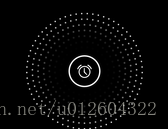
上面这个两个视图是Android API中没有给出来的但在来电接听和闹钟被使用到的一个widget视图——GlowPadView.java
我们通过源码来看看这个View的大小是怎么通过onMeasure来控制的。
- @Override
- protected void onMeasure(int widthMeasureSpec, int heightMeasureSpec) {
- final int minimumWidth = getSuggestedMinimumWidth();
- final int minimumHeight = getSuggestedMinimumHeight();
- int computedWidth = resolveMeasured(widthMeasureSpec, minimumWidth);
- int computedHeight = resolveMeasured(heightMeasureSpec, minimumHeight);
- ...
- setMeasuredDimension(computedWidth, computedHeight);
- }
- @Override
- protected int getSuggestedMinimumWidth() {
- // View should be large enough to contain the background + handle and
- // target drawable on either edge.
- return (int) (Math.max(mOuterRing.getWidth(), 2 * mOuterRadius) + mMaxTargetWidth);
- }
- private int resolveMeasured(int measureSpec, int desired)
- {
- int result = 0;
- int specSize = MeasureSpec.getSize(measureSpec);
- switch (MeasureSpec.getMode(measureSpec)) {
- case MeasureSpec.UNSPECIFIED:
- result = desired;
- break;
- case MeasureSpec.AT_MOST:
- result = Math.min(specSize, desired);
- break;
- case MeasureSpec.EXACTLY:
- default:
- result = specSize;
- }
- return result;
- }
二是match_parent,对应只有一个父视图的值,这也是符合要求的。
一个好的设计应该要考虑到各种情况下的使用,而一个可复用的框架设计更是如此,设计之前需要预想到各种可能的应用情况
在继承ViewGroup类时,需要重写两个方法,分别是onMeasure和onLayout。
。
4,解析onLayout(boolean, int, int, int, int)方法
void android.view.ViewGroup.onLayout(boolean changed, int l, int t, int r, int b)
调用场景:在view给其孩子设置尺寸和位置时被调用。子view,包括孩子在内,必须重写onLayout(boolean, int, int, int, int)方法,并且调用各自的layout(int, int, int, int)方法。
参数说明:参数changed表示view有新的尺寸或位置;参数l表示相对于父view的Left位置;参数t表示相对于父view的Top位置;参数r表示相对于父view的Right位置;参数b表示相对于父view的Bottom位置。.
5,解析View.MeasureSpec类
android.view.View.MeasureSpec
MeasureSpec对象,封装了layout规格说明,并且从父view传递给子view。每个MeasureSpec对象代表了width或height的规格。
MeasureSpec对象包含一个size和一个mode,其中mode可以取以下三个数值之一:
UNSPECIFIED,1073741824 [0x40000000],未加规定的,表示没有给子view添加任何规定。
EXACTLY,0 [0x0],精确的,表示父view为子view确定精确的尺寸。
AT_MOST,-2147483648 [0x80000000],子view可以在指定的尺寸内尽量大。
在这里给大家举一个例子demo:
第一步:自定义一个View实现ViewGroup接口,即自定义ViewGroup:
- package net.loonggg.viewgroup;
- import android.content.Context;
- import android.util.AttributeSet;
- import android.view.View;
- import android.view.ViewGroup;
- public class MyViewGroup extends ViewGroup {
- public MyViewGroup(Context context) {
- super(context);
- }
- public MyViewGroup(Context context, AttributeSet attrs) {
- super(context, attrs);
- }
- public MyViewGroup(Context context, AttributeSet attrs, int defStyle) {
- super(context, attrs, defStyle);
- }
- /**
- * 计算控件的大小
- */
- @Override
- protected void onMeasure(int widthMeasureSpec, int heightMeasureSpec) {
- super.onMeasure(widthMeasureSpec, heightMeasureSpec);
- int measureWidth = measureWidth(widthMeasureSpec);
- int measureHeight = measureHeight(heightMeasureSpec);
- // 计算自定义的ViewGroup中所有子控件的大小
- measureChildren(widthMeasureSpec, heightMeasureSpec);
- // 设置自定义的控件MyViewGroup的大小
- setMeasuredDimension(measureWidth, measureHeight);
- }
- private int measureWidth(int pWidthMeasureSpec) {
- int result = 0;
- int widthMode = MeasureSpec.getMode(pWidthMeasureSpec);// 得到模式
- int widthSize = MeasureSpec.getSize(pWidthMeasureSpec);// 得到尺寸
- switch (widthMode) {
- /**
- * mode共有三种情况,取值分别为MeasureSpec.UNSPECIFIED, MeasureSpec.EXACTLY,
- * MeasureSpec.AT_MOST。
- *
- *
- * MeasureSpec.EXACTLY是精确尺寸,
- * 当我们将控件的layout_width或layout_height指定为具体数值时如andorid
- * :layout_width="50dip",或者为FILL_PARENT是,都是控件大小已经确定的情况,都是精确尺寸。
- *
- *
- * MeasureSpec.AT_MOST是最大尺寸,
- * 当控件的layout_width或layout_height指定为WRAP_CONTENT时
- * ,控件大小一般随着控件的子空间或内容进行变化,此时控件尺寸只要不超过父控件允许的最大尺寸即可
- * 。因此,此时的mode是AT_MOST,size给出了父控件允许的最大尺寸。
- *
- *
- * MeasureSpec.UNSPECIFIED是未指定尺寸,这种情况不多,一般都是父控件是AdapterView,
- * 通过measure方法传入的模式。
- */
- case MeasureSpec.AT_MOST:
- case MeasureSpec.EXACTLY:
- result = widthSize;
- break;
- }
- return result;
- }
- private int measureHeight(int pHeightMeasureSpec) {
- int result = 0;
- int heightMode = MeasureSpec.getMode(pHeightMeasureSpec);
- int heightSize = MeasureSpec.getSize(pHeightMeasureSpec);
- switch (heightMode) {
- case MeasureSpec.AT_MOST:
- case MeasureSpec.EXACTLY:
- result = heightSize;
- break;
- }
- return result;
- }
- /**
- * 覆写onLayout,其目的是为了指定视图的显示位置,方法执行的前后顺序是在onMeasure之后,因为视图肯定是只有知道大小的情况下,
- * 才能确定怎么摆放
- */
- @Override
- protected void onLayout(boolean changed, int l, int t, int r, int b) {
- // 记录总高度
- int mTotalHeight = 0;
- // 遍历所有子视图
- int childCount = getChildCount();
- for (int i = 0; i < childCount; i++) {
- View childView = getChildAt(i);
- // 获取在onMeasure中计算的视图尺寸
- int measureHeight = childView.getMeasuredHeight();
- int measuredWidth = childView.getMeasuredWidth();
- childView.layout(l, mTotalHeight, measuredWidth, mTotalHeight
- + measureHeight);
- mTotalHeight += measureHeight;
- }
- }
- }
- <RelativeLayout xmlns:android="http://schemas.android.com/apk/res/android"
- xmlns:tools="http://schemas.android.com/tools"
- android:layout_width="match_parent"
- android:layout_height="match_parent"
- android:background="#00f0f0"
- tools:context=".MainActivity" >
- <net.loonggg.viewgroup.MyViewGroup
- android:id="@+id/myViewGroup"
- android:layout_width="480dp"
- android:layout_height="300dp"
- android:background="#0f0f0f" >
- <TextView
- android:layout_width="200dp"
- android:layout_height="100dp"
- android:background="#000000"
- android:gravity="center"
- android:text="第一个TextView" />
- <TextView
- android:layout_width="100dp"
- android:layout_height="200dp"
- android:background="#ffffff"
- android:gravity="center"
- android:text="第二个TextView" />
- </net.loonggg.viewgroup.MyViewGroup>
- </RelativeLayout>
第三步,MainActivity.java:
- package net.loonggg.viewgroup;
- import android.os.Bundle;
- import android.app.Activity;
- public class MainActivity extends Activity {
- @Override
- protected void onCreate(Bundle savedInstanceState) {
- super.onCreate(savedInstanceState);
- setContentView(R.layout.activity_main);
- }
- }








 本文深入探讨了Android中自定义View的尺寸与位置控制机制,着重解释了onMeasure与onLayout方法的作用。通过实例分析,详细解读了MeasureSpec的模式与大小如何影响View的尺寸计算,以及ViewGroup如何利用这些信息进行布局调整。
本文深入探讨了Android中自定义View的尺寸与位置控制机制,着重解释了onMeasure与onLayout方法的作用。通过实例分析,详细解读了MeasureSpec的模式与大小如何影响View的尺寸计算,以及ViewGroup如何利用这些信息进行布局调整。

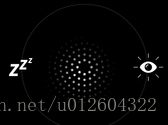
















 1747
1747

 被折叠的 条评论
为什么被折叠?
被折叠的 条评论
为什么被折叠?








